Windows 10: n komentoriviltä on hyödyllinenapuohjelma nimeltään ipconfig, jonka avulla voit etsiä IP-osoitteesi, tarkastella verkon tietoja ja järjestelmään asennettujen verkkokorttien tietoja. IP-osoite, jonka se palauttaa, ei ole ulkoinen IP. Se on sisäinen IP, ts. Se, jonka reititin on antanut sinulle verkon sisällä. Jos haluat etsiä ulkoista IP-osoitettasi, voit ilmoittaa Googlelle 'Mikä on minun IP?' Ja saat toisen osoitteen. Jos joudut etsimään ulkoista IP-osoitettasi komentoriviltä, se on vähän monimutkainen.
Ipconfig-apuohjelma ei voi kertoa sinulle mitäulkoinen IP on. Tämä johtuu siitä, että et ole koskaan yhteydessä suoraan Internetiin. Reitittimesi toimii välittäjänä, minkä vuoksi näitä tietoja ei voida etsiä. Ympärillä on kuitenkin yksinkertainen työ.
Ulkoinen IP-osoite komentoriviltä
Sinun on poistettava ulkoinen IP-osoitteesiverkkosivusto, joka näkee sen ja palauttaa tiedot myös. Ulkoista IP-osoitettasi ei ole piilotettu verkkosivustoilta, ellet peitä sitä Windowsin VPN: llä yksityisyyden suojaamiseksi, jotta kaikki verkkosivustot voivat nähdä. Temppu on löytää verkkosivusto, joka voi palauttaa samat tiedot myös komentoriviltä. Suorita se suorittamalla alla oleva komento.
nslookup myip.opendns.com. resolver1.opendns.com
Tämä palauttaa ulkoisen IP-osoitteesi näkyvällä tavallakirjoittanut opendns.com. OpenDNS on periaatteessa vain se; avoin ja ilmainen DNS, jota voit käyttää halutessasi. Se on verkkosivusto, joka voi, kuten kaikki muutkin sivustot, nähdä ulkoisen IP-osoitteesi ja näyttää nämä tiedot puolestasi.

Paljon muita sivustoja voi palatatällaisia tietoja ja voit käyttää niitä sen sijaan, jos haluat. Tarvitsemasi komento / komentosarja voi olla joissain tapauksissa hieman monimutkaisempi, mutta se on silti mahdollista.
Voit myös etsiä ulkoista IP-osoitettasi PowerShellistä. Avaa PowerShell ja suorita seuraava komento;
(Invoke-WebRequest ifconfig.me/ip).Content.Trim()
Se palauttaa ulkoisen IP-osoitteesi.
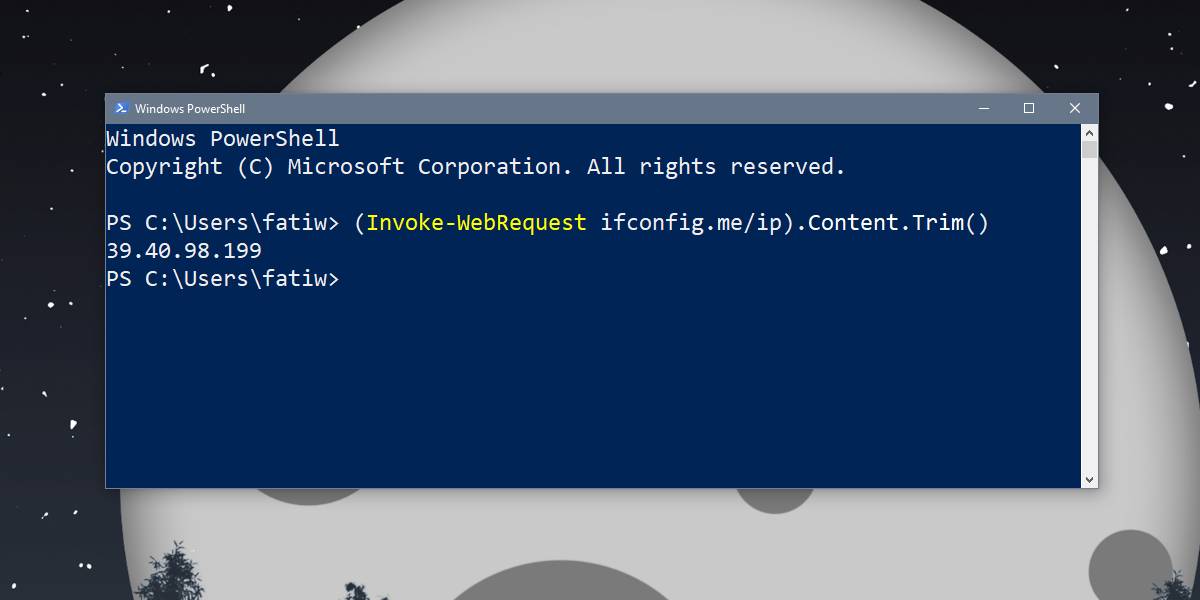
Jos saat virheitä tässä komennossa, avaaInternet Explorer ja aseta sen oletusasetukset. Tämä on välttämätöntä, tai Invoke-WebRequest-komento ei toimi. Jos olet poistanut Internet Explorerin, voit asentaa sen uudelleen ottamalla sen käyttöön Windowsin lisäominaisuuksista. Voit käyttää lisäominaisuuksia sekä Asetukset-sovelluksessa että Ohjauspaneelissa.
Sinun ei tarvitse järjestelmänvalvojan oikeuksia tarkastellaksesi ulkoista IP-osoitettasi komentoriviltä tai PowerShelliltä.













Kommentit